- Windows permite que los archivos y carpetas se compartan con varios usuarios en una red local compartida.
- De forma predeterminada, los administradores tienen control total de los permisos sobre todo el contenido, mientras que los otros usuarios o grupos de usuarios solo tienen permisos de lectura para ciertos archivos y carpetas.
- Cuando esos permisos predeterminados se eliminan accidentalmente, es posible que vea el ver Error al enumerar objetos en el contenedor acceso denegado error.
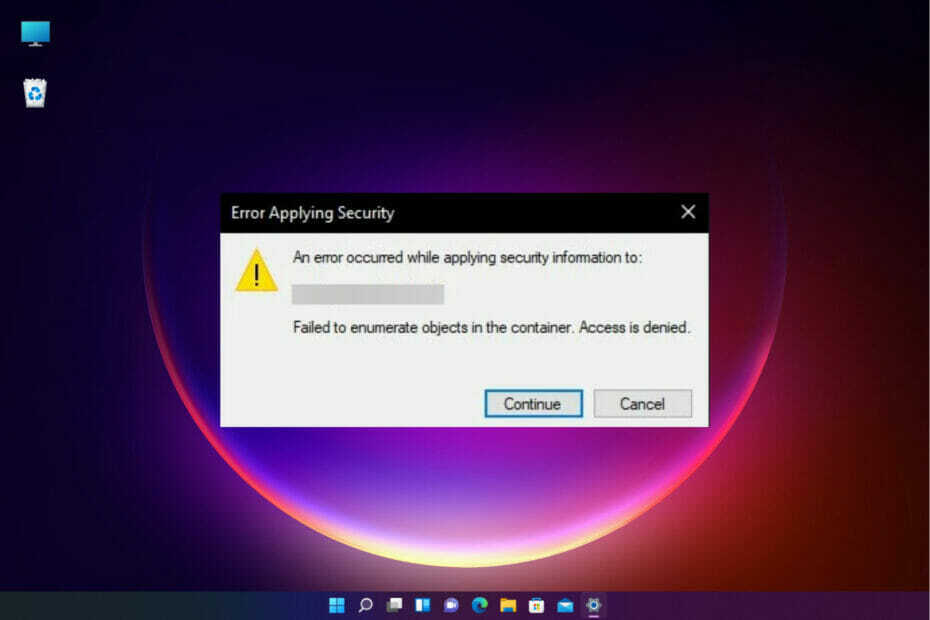
XINSTALAR HACIENDO CLIC EN EL ARCHIVO DE DESCARGA
Este software reparará errores informáticos comunes, lo protegerá de la pérdida de archivos, malware, fallas de hardware y optimizará su PC para obtener el máximo rendimiento. Solucione problemas de PC y elimine virus ahora en 3 sencillos pasos:
- Descargar la herramienta de reparación de PC Restoro que viene con tecnologías patentadas (patente disponible aquí).
- Hacer clic Iniciar escaneo para encontrar problemas de Windows que podrían estar causando problemas en la PC.
- Hacer clic Repara todo para solucionar problemas que afectan la seguridad y el rendimiento de su computadora.
- Restoro ha sido descargado por 0 lectores este mes.
Al intentar cambiar los permisos de un archivo o carpeta, a menudo puede encontrar un error: se deniega el acceso al contenedor No se pudo enumerar los objetos.
Si bien, como administrador, puede cambiar el acceso, a veces incluso el administrador puede encontrar el mismo mensaje de error.
Este es un error común y, a menudo, lo plantean los usuarios en diferentes foros. En este caso, incluso el administrador no puede cambiar el permiso para un usuario específico u otros grupos de usuarios cuando acceso denegado en Windows 10/11.
Además, muchos usuarios también encuentran el Error al enumerar objetos durante el uso compartido de archivos de Azure que aparentemente puede solucionarse asignación de una función RBAC adecuada (función de colaborador elevado de uso compartido de SMB de datos de archivo de almacenamiento).
En esta publicación, discutiremos 7 formas de corregir el error al enumerar objetos en el contenedor, se niega el acceso a las carpetas compartidas.
¿Por qué veo el error Error al enumerar objetos en el contenedor?
Algunas de las razones por las que puede encontrar el error Error al enumerar objetos en el contenedor en Windows 11 son:
➜ Sin acceso de administrador
Si la propiedad del archivo o la carpeta no es la correcta, o si no es el administrador y aún intenta realizar cambios en el archivo o la carpeta, aparece el error de permiso.
➜ Configuración de carpeta configurada incorrectamente
Cuando algún otro usuario realizó cambios en la configuración del archivo o carpeta, ya sea accidental o intencionalmente.
➜ Conflicto por otro programa
Lo más probable es que surja un conflicto entre la carpeta a la que desea acceder y otro programa. Esto termina eliminando las entradas de permisos predeterminadas.
➜ Cuenta obsoleta como titular
Si una cuenta que ahora está obsoleta se establece como propietaria del archivo o carpeta durante algún tiempo, dejando atrás las entradas de permisos obsoletas.
Entonces, respondiendo a su pregunta: ¿Cómo doy permiso de administrador? a continuación se muestran algunos métodos que pueden ayudarlo a agregar permisos para la carpeta del problema.
¿Cómo soluciono el error Error al enumerar objetos en el contenedor?
1. Tomar posesión del archivo o carpeta
1.1 Agregar cuenta de administrador y cambiar permisos
- Haga clic derecho en el archivo o carpeta del problema y seleccione Propiedades.

- Vaya a la pestaña Seguridad y haga clic en Avanzado.

- En el Configuración de seguridad avanzada ventana, haga clic en Cambio junto a Dueño.
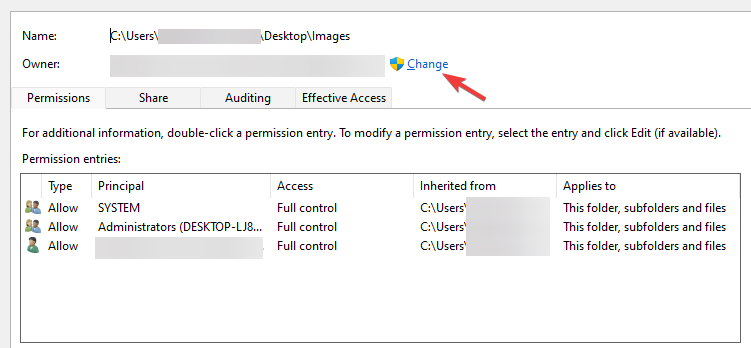
- Esto abrirá el Seleccione Usuario o Grupo cuadro de diálogo, escriba el nombre de la cuenta de usuario y seleccione Comprobar nombres.
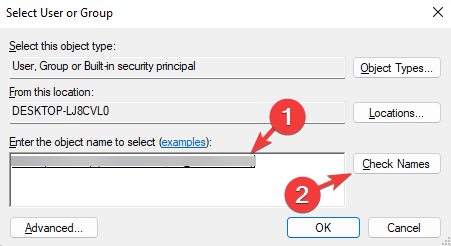
- Una vez que vea un subrayado debajo del nombre de la cuenta, presione OK para guardar los cambios y volver a la Configuración de seguridad avanzada ventana.
- Aquí, marque la casilla junto a Reemplazar propietarios en subcontenedores y objetos.
- A continuación, seleccione la casilla junto a Reemplace todas las entradas de permisos de objetos secundarios con entradas de permisos heredables de este objeto.
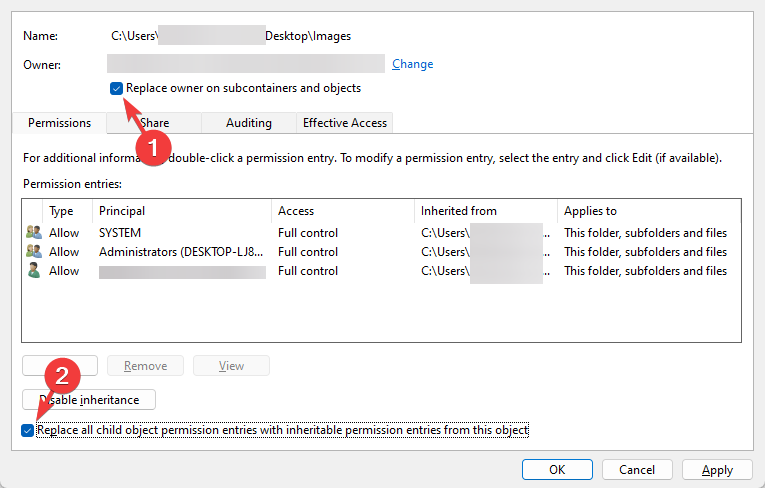
- Prensa Aplicar y entonces OK para guardar los cambios y volver a la Propiedades cuadro de diálogo
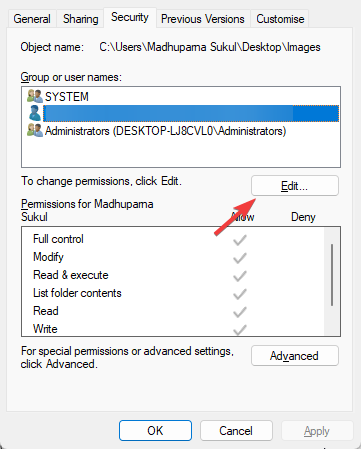
- Aquí, bajo el Seguridad pestaña, vaya a la permisos campo de abajo, y haga clic en Editar.
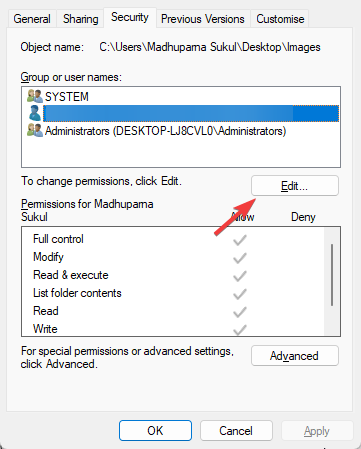
- Ahora, junto a Control total, Seleccione Permitir.

- Prensa Aplicar y OK para aplicar los cambios y salir.
1.2 Agregue su nombre de cuenta de usuario
- Vaya a la carpeta del problema, haga clic derecho y seleccione Propiedades.

- Ahora, de vuelta en el Propiedades pestaña, debajo de Seguridad pestaña, haga clic en Avanzado.

- En el Configuración de seguridad avanzada ventana, ir a permisos y haga clic en Agregar.

- como el Entrada de permisos se abre la ventana, haga clic en Seleccione un director.

- Ahora verás el Seleccione Usuario o Grupo cuadro de diálogo
- Aquí, ve a la Introduzca el nombre del objeto para seleccionar el campo y escriba su nombre de cuenta de usuario.
- presione el Comprobar nombres botón. Prensa OK para guardar los cambios.
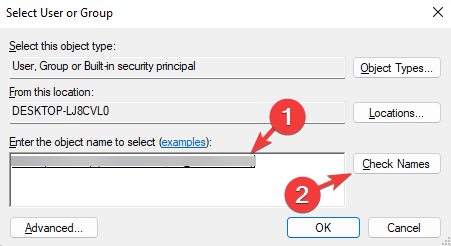
- Salir de la Propiedades ventana.
Ahora, intente abrir su archivo o carpeta y verifique si todavía persiste el error Error al enumerar objetos en el acceso al contenedor.
- Necesita permiso de administrador para eliminar la carpeta en W10/11
- No tienes permiso para abrir este archivo en Windows 10/11
- Se te ha denegado el permiso para acceder a esta carpeta [CORRECCIÓN DE ERROR]
2. Deshabilitar el control de cuentas de usuario
- presione el Victoria + R combinación de teclas de método abreviado para iniciar el Correr dominio.
- Escribe ajustes de control de la cuenta de usuario en la barra de búsqueda y pulsa Ingresar.

- En el Ajustes de control de la cuenta de usuario ventana, mueva el control deslizante hacia abajo y colóquelo en Nunca notifique.

- Prensa OK para aplicar los cambios y salir.
Una vez que haya deshabilitado la opción de notificación, ahora debería poder modificar los permisos para el archivo/carpeta y la ventana emergente de error no debería volver a aparecer.
3. Actualice sus controladores y firmware BIOS/UEFI
3.1 Actualice los controladores a través del sitio web del fabricante
- Abra su navegador y visite el sitio web del fabricante de la PC.
- Vaya a su página de descarga de controladores y busque las últimas versiones de controladores.
- Por ejemplo, para chipset, adaptador de pantalla como controladores Nvidia, audio, USB3, Bluetooth, adaptador de red, etc.
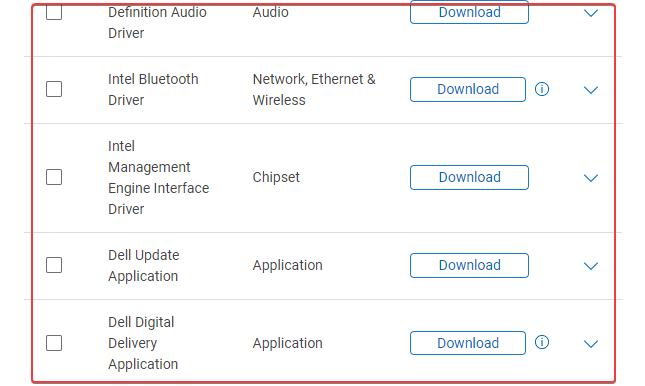
- Ahora, descargue e instale el controlador en su PC.
Consejo de experto: Algunos problemas de la PC son difíciles de abordar, especialmente cuando se trata de repositorios dañados o archivos de Windows faltantes. Si tiene problemas para corregir un error, es posible que su sistema esté parcialmente dañado. Recomendamos instalar Restoro, una herramienta que escaneará su máquina e identificará cuál es la falla.
haga clic aquí para descargar y empezar a reparar.
Reinicie su PC y compruebe si se ha resuelto el error Error al enumerar objetos en el acceso al contenedor denegado en Windows 11.
3.2 Actualizar controladores automáticamente
Para reparar Error al enumerar objetos en el contenedor y si realizar una reparación manual del controlador le parece demasiado lento, le recomendamos una solución automatizada.
A menudo se sabe que los controladores que faltan causan problemas, y la búsqueda manual de un controlador lleva tiempo y requiere un amplio conocimiento de los controladores que está buscando.
Un programa de instalación y reparación de controladores, como DriverFix, lo ayudará a actualizar automáticamente los controladores y evitar daños en la PC causados por la instalación de la versión incorrecta del controlador.
Además, obtendrá un informe completo que detalla la condición precisa de los controladores faltantes, dañados u obsoletos de Windows.
Con unos pocos clics, el programa escaneará el hardware y los periféricos de su PC en busca de posibles actualizaciones de controladores. Use uno para ahorrarse un tiempo valioso.
⇒ Obtener Driverfix
3.3 Actualice el firmware BIOS/UEFI
- Cuando la PC se inicie y vea la pantalla de inicio de sesión, mantenga presionada la tecla Cambio clave y haga clic en Reiniciar.
- Ahora verás el Escoge una opción pantalla. Haga clic en Solucionar problemas.

- A continuación, haga clic en Opciones avanzadas.
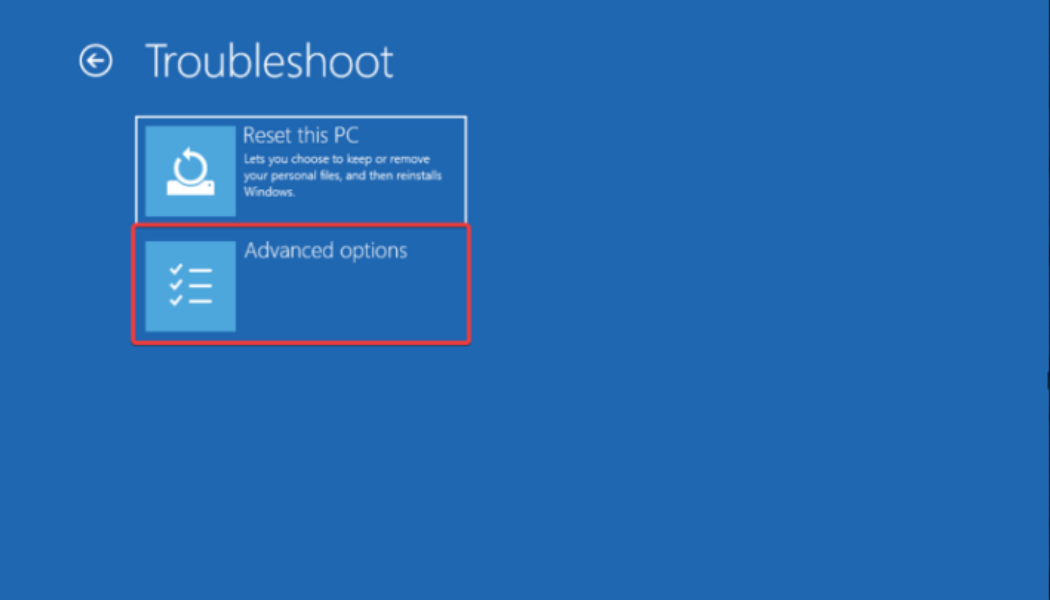
- Ahora, para obtener más información, siga nuestra guía sobre cómo actualizar BIOS o firmware UEFI a la última versión.
Una vez hecho esto, reinicie su PC y verifique si ahora tiene permiso para la carpeta.
4. Ejecutar un análisis de chkdsk
- Presiona la tecla de atajo – Victoria + R y se abre la consola Ejecutar.
- En la barra de búsqueda, escriba cmd y presione el botón Control + Cambio + Ingresar llaves juntas para lanzar Símbolo del sistema con acceso de administrador.

- Ahora, ejecute el siguiente comando y presione el botón Ingresar clave (reemplazar D: con la letra real de la unidad si es necesario):
chkdsk D: /F /R
- La utilidad chkdsk ahora escaneará la unidad (que contiene el archivo/carpeta del problema) en busca de errores y los corregirá al instante.
Una vez hecho esto, reinicie su PC y el error Error al enumerar objetos en el acceso al contenedor está denegado debería corregirse.
5. Use el símbolo del sistema para proporcionar permisos
- presione el Victoria + R tecla de acceso rápido para abrir el Correr dominio.
- En el campo de búsqueda, escriba cmd y presione el botón Control + Cambio + Ingresar llaves juntas para lanzar el elevado Símbolo del sistema.

- Ahora, ejecute los siguientes comandos uno tras otro en el Símbolo del sistema ventana y golpe Ingresar después de cada uno:
-
takeown /F "FULL_PATH_TO_FOLDER" takeown /F "FULL_PATH_TO_FOLDER" /r /d y icacls "FULL_PATH_TO_FOLDER" /grant Administradores: F icacls "FULL_PATH_TO_FOLDER" /grant Administradores: F /t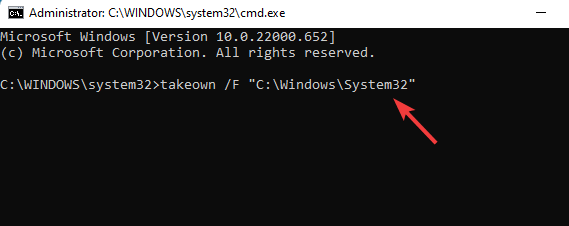
-
- Reemplazar FULL_PATH_TO_FOLDER con la ruta de su carpeta de usuario, por ejemplo, con C:\Windows\System32.
- Una vez que se ejecutan los comandos, cierre Símbolo del sistema, reinicie su PC y verifique si ahora tiene el permiso.
También puede ejecutar los comandos anteriores para corregir el error Error al enumerar objetos en el contenedor en Windows Powershell.
6. Inicie Windows en modo seguro
- Ve a la comienzo menú, haga clic en él y luego haga clic en el Energía icono.
- Mantenga presionado el botón Cambio en su teclado, luego haga clic en Reiniciar.
- Una vez que llegue a la Escoge una opción, Seleccione Solucionar problemas.

- A continuación, haga clic en Opciones avanzadas.
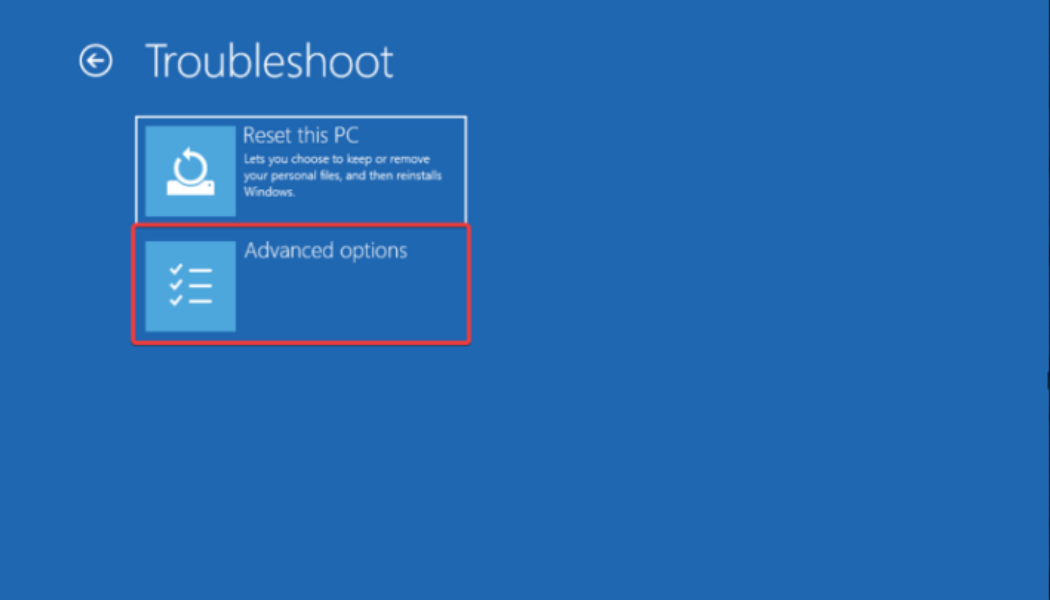
- En el Opciones avanzadas pantalla, haga clic en Configuración de inicio.
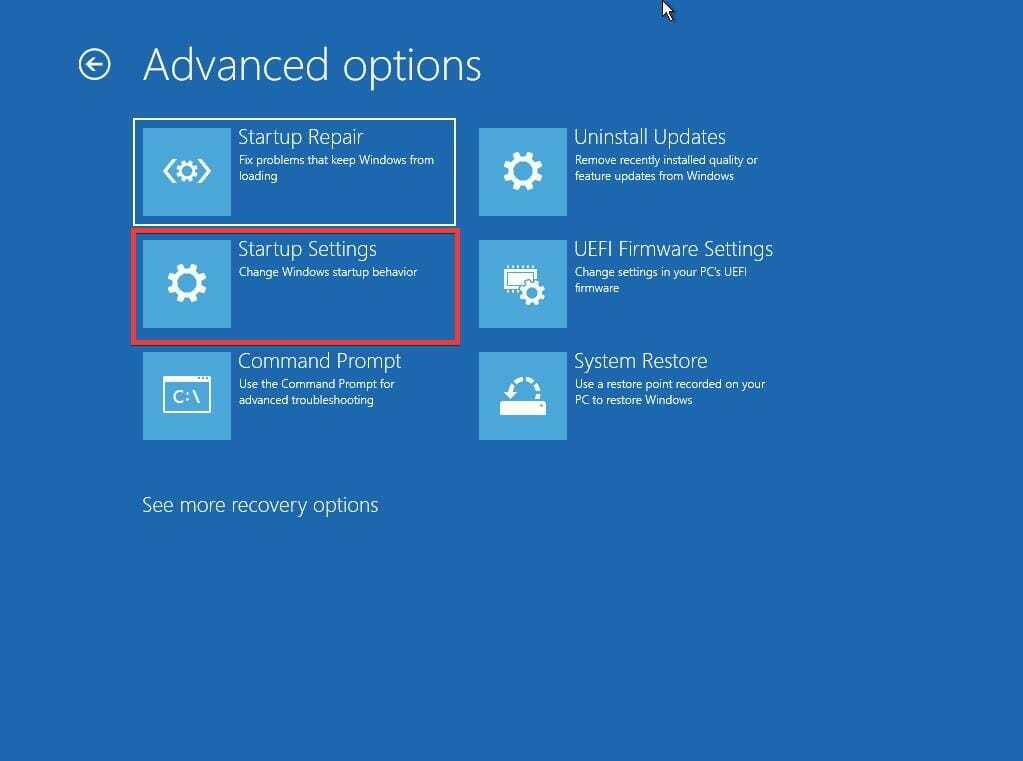
- Sobre el Configuración de inicio filtrar el Reiniciar botón.
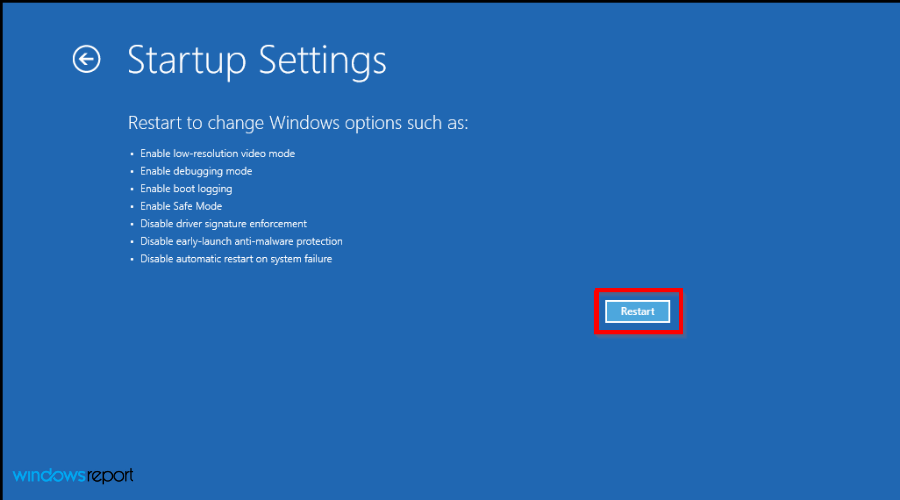
- Después de que su PC se reinicie, presione el número 4 o F4 en su teclado para iniciar su PC en modo seguro.
Esto lo ayudará a identificar si algún programa de terceros está interfiriendo con la carpeta a la que desea tener acceso, lo que provoca el error Error al enumerar objetos en el contenedor.
El modo seguro lo ayuda a identificar fácilmente el programa y deshacerse de él para solucionar el problema.
7. Realizar actualización de reparación
- Visite la página web oficial de Microsoft para crear una herramienta de creación de medios de Windows 11.
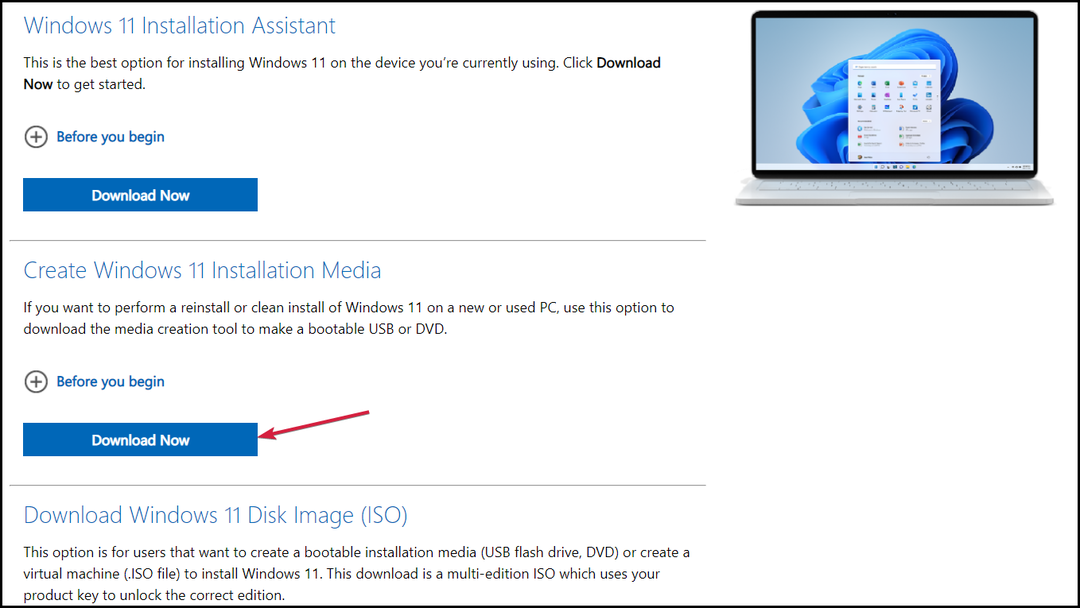
- Ahora, monte el archivo de imagen ISO de arranque en su PC.
- Cuando llegue a los asistentes de instalación, siga las instrucciones en pantalla para completar la instalación.
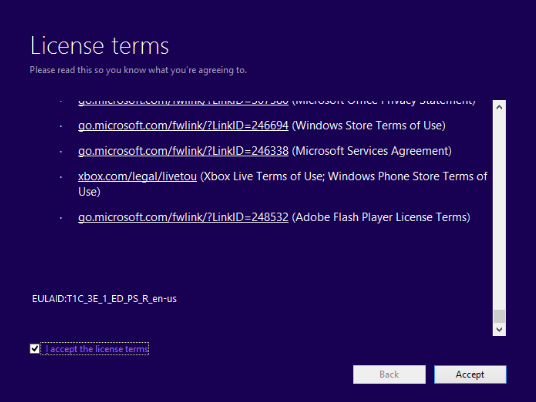
- Para saber más, sigue nuestra guía sobre cómo realizar la instalación/actualización de reparación.
Esto lo ayudará a reinstalar Windows 11 sin perder archivos importantes, aplicaciones y la mayoría de las configuraciones.
Además, para asegurarse de que su sistema operativo Windows esté instalado correctamente si se requieren reparaciones y si está optimizado para obtener el mejor rendimiento, puede seguir este Lista de Verificación.
Al mismo tiempo, si te estás preguntando cómo reparar la seguridad de la aplicación de error para Windows 10/11, puede consultar nuestra guía detallada al respecto.
También puede seguir los mismos métodos para corregir el error Error al enumerar objetos en el contenedor en Windows 10.
Sin embargo, si encuentra una solución alternativa para solucionar el error, compártala con nosotros en el cuadro de comentarios a continuación.
 ¿Sigues teniendo problemas?Solucionarlos con esta herramienta:
¿Sigues teniendo problemas?Solucionarlos con esta herramienta:
- Descarga esta herramienta de reparación de PC calificado como Excelente en TrustPilot.com (la descarga comienza en esta página).
- Hacer clic Iniciar escaneo para encontrar problemas de Windows que podrían estar causando problemas en la PC.
- Hacer clic Repara todo para solucionar problemas con tecnologías patentadas (Descuento exclusivo para nuestros lectores).
Restoro ha sido descargado por 0 lectores este mes.


